Aplikasi Turbo Pascal Tidak Support 64 Bit ? Inilah Solusinya
Aplikasi Turbo Pascal atau yang sering di singkat
TP atau
TPW adalah aplikasi untuk menulis program dengan bahasa pascal .Lalu pernahkah kalian mencoba menginstall nya di komputer kalian ? Namun anda menemukan eror seperti ini
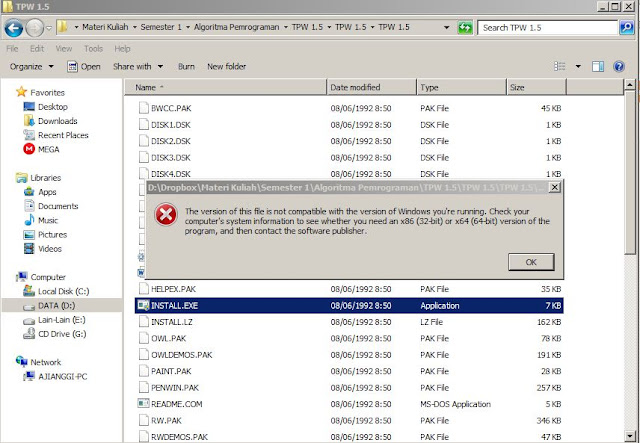 |
| Errornya bertuliskan bahwa aplikasi Pascal tidak kompatibel dengan versi Windows | | |
Screenshoot itu milik saya pada saat ingin menginstall
Turbo Pascal di laptop tercinta . Awalnya saya kebingungan kenapa tidak bisa di install , lalu saya berusaha mencari tahu dengan browsing di mbah Google . Setelah browsing beberapa saat di situ sata menemukan bawha ternyata aplikasi
Turbo Pascal tidak kompatibel atau tidak bisa di install di
Windows versi x64 bit. Di bawah ini screenshot versi windows yang saya gunakan :
 |
| Saya menggunakan Windows Ultimate SP 1 x64 Bit |
Sebenarnya windows saya awalnya menggunakan
versi x32 bit namun saya install
versi x64 bit untuk menghindari virus yang dulu menyerang laptop tercinta saya ini .
Kok jadi panjang kemana-mana nih :D , kembali lagi ke topik permasalahan . Pasti anda bertanya-tanya bagaimana cara mengatasinya agar bisa di install . Walau sebenarnya aplikasi ini memang tidak bisa di install di
versi x64 bit , namun ada cara untuk tetap bisa menggunakannya.
Di sini saya akan memberikan 2 solusi yang dapat anda pilih salah satunya . Yuk langsung simak aja :
1. Dengan menggunakan aplikasi DosBox
- Pertama siapkan dulu aplikasi Turbo Pascal dan DosBox
Download
Turbo Pascal : Turbo Pascal
Download
DosBox : DosBox atau lewat situs resminya di www.dosbox.com
- Silahkan install DosBox yang sudah kalian download
- Kemudian ekstrak Turbo Pascal yang sudah di download dan di rename agar saat menggunakan Dosbox menjadi mudah . Contoh rename saja folder nya menjadi TPW . Lalu copy paste folder tersebut ke disk C. Lihat screenshot di bawah jika bingung :
 |
| Di rename jadi TPW agar mudah |
- Langkah selanjutnya kita buka aplikasi DosBox yang sudah di install tadi
 |
| Tampilan Awal saat DosBox di buka |
|
- Ketikkan Mount C: \ TPW \ agar folder TPW bisa di kenali DosBox
 |
| Di mount agar folder bisa di kenali DosBox |
- Lalu kita pindah ke directory Cdengan mengetik C:
 |
| Pindah ke drive C |
|
|
|
- Langkah selanjutnya kita pindah directory ke folder TPW . Ketikkan cd TPW
 |
| Pindah ke folder TP |
- Langkah terkahir yaitu ketikkan BIN\TPX.EXE
- Sukses kita sudah bisa menngunakan Turbo Pascal di Windows versi x64 bit
 |
| Sukses kita bisa menggunkan Turbo Pascal |
2. Menggunakan aplikasi Geany
Geany adalah aplikasi yang bisa menggunakan bahasa pascal sebagai pengganti
Turbo Pascal . Seperti aplikasi
TP ,
Geany juga bisa mencompile dan run pemrograman yang menggunakan bahasa pascal. Program
Geany ini harus di install plugin terlebih dahulu untuk menggunakannya . Plugin yang di gunakan yaitu
Free Pascal Compiler ( FPC ). Langkah installnya simak di bawah ini :
- Pertama download dulu aplikasi dua-duanya :
Download Free Pascal Compiler : FPC
Download Geany : Geany
- Setelah di download keduanya . Yang pertama harus di install yaitu Free Pascal Compiler . Cara penginstallanya sama seperti install software pada umunya tidak ada setting khusus.
- Kemudian setalah selesai menginstall FPC , silahkan restart PC kalian .
- Install Geany setalah PC kalian restart . Cara installnya juga tidak ada setting khusus . Jadi tinggal next aja sampai selesai.
Di bawah ini tampilan dari
Geany
 |
| Tampilan Geany |
Bagaimana terlihat hampir sama kan dengan
Turbo Pascal . Dengan fungsi yang sama program ini menurut saya sangat membantu untuk pengguna
Windows x64 daripada harus berganti ke
x32bit .
Sekian dulu post kali ini , semoga sedikit tutorial di atas bisa bermanfaat dan memecahkan masalah yang sedang kalian hadapi . Terima Kasih - Jangan lupa share ya kalo artikel ini bermanfaat :) .
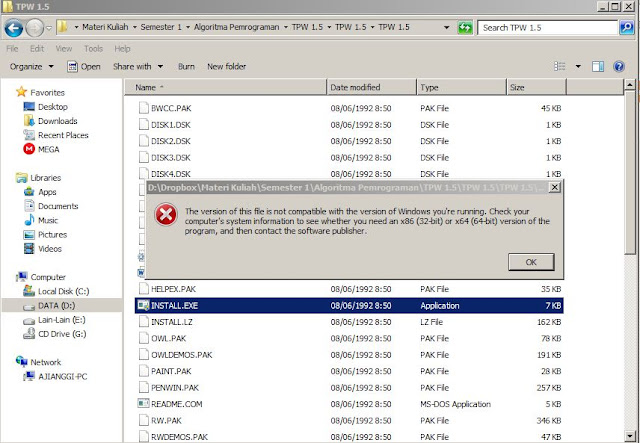










No comments
Berkomentarlah Yang Baik